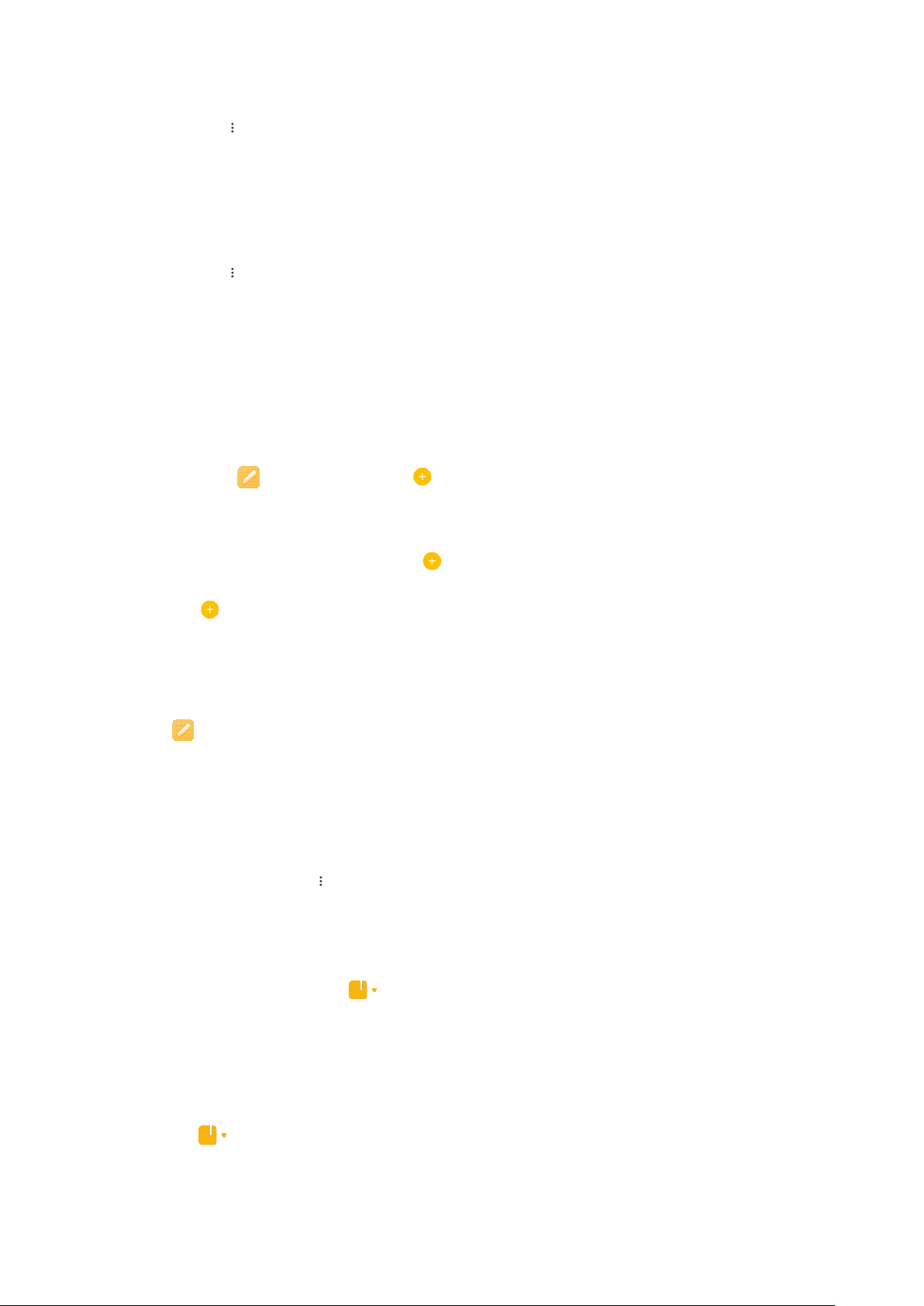Tap the More icon at the upper-right corner of the start page, and then tap Settings. You
can set your preferred temperature and wind speed units, as well as allow or restrict the app
to update weather info at night.
4. Sharing weather info
Tap the More icon at the upper-right corner of the start page, then tap Share to send the
weather info to your friends.
Notes
1. Creating a note
Open the Notes app and tap the icon to add a new note. Notes allows you to add
text, images, and audio.
To add a voice note, tap and hold the icon and speak to your phone, and then release
the icon.
2. Features
You can use templates, add images, checklists, and voice memos, as well as format text in
Notes.
You can also share your notes as text or images on various platforms.
Tap and hold any note to set a reminder, hide it, pin or unpin it, or add it to a folder.
3. Deleting notes
Open a note, tap the More icon, and then tap Delete to delete it. Tap and hold a note to
be able to delete multiple notes.
4. Restoring deleted notes
To view deleted notes, tap on the start page and select Trash. Tap the note you'd like to
restore.
If you can't find the note you need, try looking for it on i.mi.com.
5. Folders
Tap on the start page for the dropdown menu to appear, and select New folder. You
can create folders here.